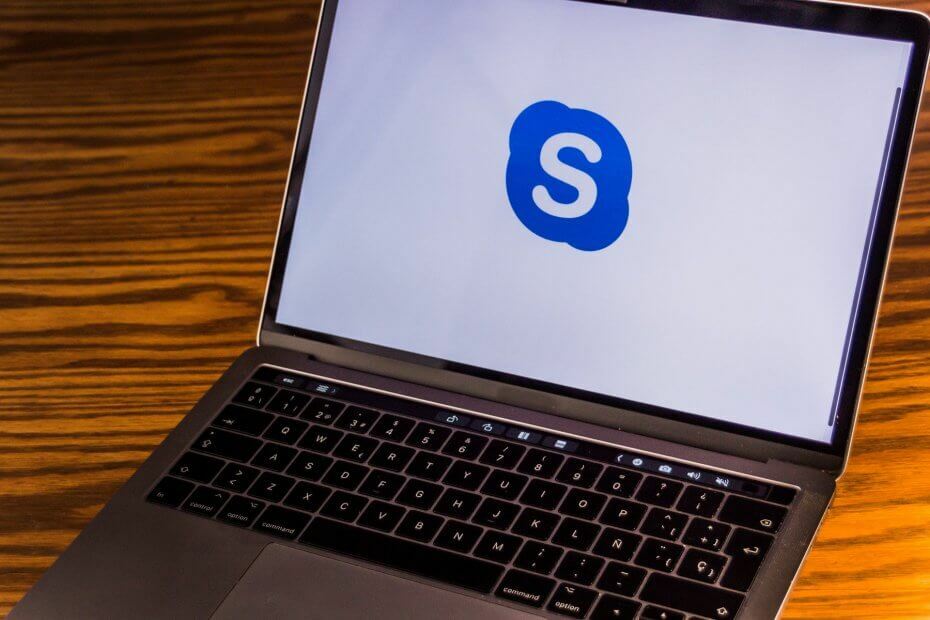Це програмне забезпечення буде підтримувати ваші драйвери та працювати, тим самим захищаючи вас від поширених помилок комп’ютера та несправності обладнання. Перевірте всі свої драйвери зараз у 3 простих кроки:
- Завантажте DriverFix (перевірений файл завантаження).
- Клацніть Почніть сканування знайти всі проблемні драйвери.
- Клацніть Оновлення драйверів отримати нові версії та уникнути несправностей системи.
- DriverFix завантажив 0 читачів цього місяця.
Деякі користувачі Windows 10 повідомляли про проблему під час спроби входу за допомогою Skype для бізнесу (Office 365). Повідомлення про помилку Не вдалося отримати особистий сертифікат, необхідний для входу. Якщо проблема не зникне, зв’яжіться зі своєю службою підтримки спливаюче вікно, блокуючи доступ до своїх акаунтів Skype для бізнесу.
Ось як один користувач описує ця проблема:
Я вже давно працюю з користувачем над проблемою скайпу для бізнесу в Інтернеті, і, здається, не можу зрозуміти. […]
Випадок: Користувач не може ввійти в Skype для бізнесу, із таким повідомленням про помилку: „Виникла проблема з придбанням особистого сертифіката, необхідного для входу. Якщо проблема не зникне, зв’яжіться зі своєю службою підтримки ”.
Ця проблема може бути спричинена конфліктом програмного забезпечення або сертифікатів.
Щоб виправити цю проблему з входом, нам вдалося придумати низку виправлень.
Рішення для вирішення проблем із сертифікатом входу в Skype
1. Видаліть інформацію про вхід
- У вікні входу в Skype для бізнесу натисніть Видалити інформацію про вхід в систему

- Це видаляє ваш збережений пароль, сертифікати та налаштування з'єднання
- Далі вам потрібно ввести інформацію про акаунт і подивитися, чи зможете ви увійти.
2. Очистіть кеш DNS
- Відкрийте командний рядок (Запуск від імені адміністратора)> введіть таку команду та натисніть Enter:
ipconfig /flushdns
- Зачекайте, поки процес завершиться, а потім закрийте CMD.
Брандмауер Windows 10, можливо, також блокує Skype. Дізнайтеся, як його розблокувати тут.
3. Внесіть зміни за допомогою редактора реєстру
- Натисніть клавішу з логотипом Windows + R на клавіатурі> введіть regedit і натисніть Enter, щоб відкрити редактор реєстру

- Знайдіть такий шлях до реєстру:
HKEY_LOCAL_MACHINESOFTWAREMicrosoftCryptographyMachineGuid
- Двічі клацніть на MachineGuid > якщо значення містить список цифр і букв у дужках - напр. {c1cbd94c-0d35-414c-89ef-dd092b984883} - видалити його

- Закрийте редактор реєстру> перезапустіть Lync і спробуйте ввійти в Skype для бізнесу.
4. Виконайте деякі кроки з усунення несправностей для Lync 2010 та Lync 2013
Якщо ви все ще використовуєте Lync, ось як ви можете вирішити цю проблему:
- Знайдіть папку даних програми:
% LOCALAPPDATA% MicrosoftCommunicator - Видаліть папку, що містить інформацію, пов’язану з вашою електронною адресою
- Перезапустіть Lync і спробуйте ввійти за допомогою Skype для бізнесу
Якщо ви використовуєте Lync 2010, видаліть особистий сертифікат, виконавши такі дії:
- Натисніть клавішу з логотипом Windows + R на клавіатурі> введіть certmgr.msc і натисніть Enter

- У диспетчері сертифікатів натисніть, щоб розгорнути Особистий > Сертифікати

- Клацніть, щоб відсортувати Видано стовпець> знайдіть проблеми із сертифікатом на сервері зв'язку

- Перевірте, чи існує сертифікат і чи не минув термін дії
- Видаліть сертифікат> спробуйте ввійти в Skype для бізнесу.
Якщо, здається, ніщо не допомагає, спробуйте достукатися до Центр підтримки на офіційній веб-сторінці Microsoft та повідомте їх про проблему.
Повідомте нас у розділі коментарів, якщо вам здалася ця стаття корисною і ви змогли виправити помилку Skype.
ЧИТАЙТЕ ТАКОЖ:
- Не вдається приєднатися до наради Skype? Ось 4 виправлення, які дійсно працюють
- У Skype для бізнесу з’являється неправильне ім’я [ШВИДКО ВИПРАВЛЕННЯ]
- Як виправити, що голосова пошта Skype не працює? 4 виправлення, які дійсно працюють
- Як вирішити Щось пішло не так Помилка Skype
![10+ найкращих програм для запису дзвінків у Skype [Посібник 2021]](/f/159c2927127c34e6721b673ab99fee34.jpg?width=300&height=460)